لتخصيص خيارات التمهيد Ubuntu عن طريق إدارة GRUBManager و Plymouth و Burg ، يمكنك استخدام Super Boot Manager الذي تمت مراجعته مسبقًا من أجل Ubuntu. ومع ذلك ، يمكن أن يؤدي التغيير والتبديل في خيارات التمهيد إلى العديد من المشكلات ، بما في ذلك عدم قدرة نظام التشغيل على التمهيد بعد تثبيت نظام تشغيل آخر ، وفقدان الوصول إلى أداة تحميل التمهيد GRUB ومشاكل في قطاع التمهيد MBR.
إصلاح التمهيد هي أداة أوبونتو التي يمكن حلها بسهولة من هذا القبيلمسائل. نظرًا لأن هذا تطبيق يستند إلى واجهة المستخدم الرسومية ، فستحتاج إلى تسجيل الدخول إلى نظام التشغيل الخاص بك حتى يعمل. لذلك ، على الرغم من مشكلات التمهيد ، يجب أن تكون قادرًا على الوصول إلى سطح المكتب لهذا التطبيق لحل مشكلات التمهيد. بعد قولي هذا ، لا تؤدي المشكلات التي يتم حلها بشكل أساسي إلى عجز النظام عن فقدان وظيفة التمهيد. على سبيل المثال ، قد تسبب مشكلات التمهيد GRUB عدم تناسق في السماح لك بالتشغيل من نظام التشغيل الخاص بك. وبالمثل ، إذا قمت بتثبيت نظام تشغيل آخر ، فقد لا تتمكن من تسجيل الدخول من Ubuntu افتراضيًا.
للبدء ، افتح "نافذة طرفية" وأدخل أسطر الأوامر التالية ؛
sudo add-apt-repository ppa:yannubuntu/boot-repair sudo apt-get update sudo apt-get install boot-repair-ubuntu
إطلاق محمل الإقلاع من قائمة التطبيقات وحدد الخيارات التي قد تحل مشكلتك. على سبيل المثال ، يمكنك اختيار نظام تشغيل افتراضي للتمهيد منه (في حالة تثبيت نظام تشغيل متعدد على جهازك) ، أو قم يدويًا بتطهير GRUB أو وضع GRUB في SDA. انقر تطبيق, حسنا لاستكمال.

سوف تأكيد موجه أبلغكم أنتم حل خيارات التمهيد بنجاح. ستحتاج إلى إعادة تشغيل النظام حتى تدخل التغييرات حيز التنفيذ. Boot Repair هو تطبيق جيد لحل مشكلات التمهيد البسيطة مثل تلك المذكورة أعلاه. يعمل كآلية إصلاح وقفة واحدة لإصلاح مشكلات GRUB ومشكلات التمهيد المرتبطة ببضع نقرات. يمكنك أيضًا تنزيل Boot Repair من رابط Launchpad الوارد أدناه.
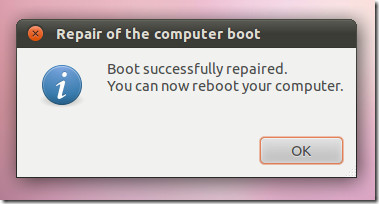
تحميل إصلاح الحذاء













تعليقات